InstantGo対応のWindowsタブレットでディスプレイだけオフにする手順です。
動画・音楽再生や各種アプリを動かし続けながら、ディスプレイだけオフにすることが出来ます。
CsEnabledでは設定できない理由と対処法も解説します。
設定手順をさっさと確認したい場合は、最後の【まとめ】を御覧ください。
注意
①本記事はレジストリ編集を行います。レジストリ編集はOSの動作異常、PC起動不可のリスクがあります。
②Windowsのバージョン・機種によって、表示が一部異なる場合があります。
③下記機種・OSの組み合わせで動作確認をしております。
機種:Lenovo YOGA BOOK with Windows(ZA150019JP)
OS:Windows 10 Home 20H2(2004)
④本記事を参考に設定し、トラブルが起きても責任は取れません。
目次
こんな方のための記事です
・Windowsタブレットで、画面だけオフにしたい。
・【電源オプション】内に【ディスプレイの電源を切る】が無い
・レジストリでCsEnabledを設定してもうまく行かない。
・レジストリにCsEnabledが無い
・レジストリ設定のリスクを理解している
この設定を行うと、画面オフ状態でスリープに移行しません。
各種アプリが動作し続けるので、結果的にバッテリー消費量が増えます。
Windowsタブレットを常に電源で使用する、使用しないときは完全に電源オフにするような方に適しています。
まずは通常の手順で【ディスプレイの電源を切る】を設定してみましょう
【電源オプション】から【ディスプレイの電源を切る】を設定できる場合は、それで解決です。
【ディスプレイの電源を切る設定手順】をわかりやすく説明
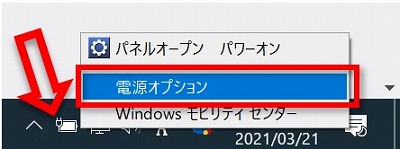 バッテリーアイコンを【左クリック】し、【電源オプション】を開きます。
バッテリーアイコンを【左クリック】し、【電源オプション】を開きます。
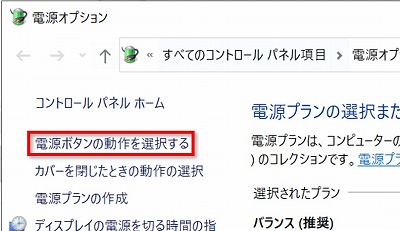 【電源ボタンの動作を選択する】を開きます。
【電源ボタンの動作を選択する】を開きます。
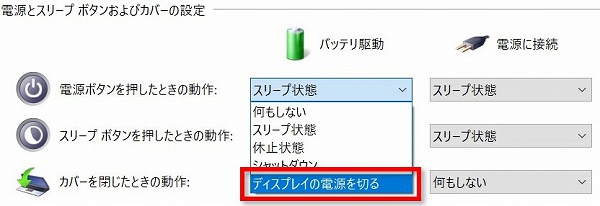 電源・ボタンごとに【ディスプレイの電源を切る】に変更すれば、ディスプレイオフでPCを運用できます。
電源・ボタンごとに【ディスプレイの電源を切る】に変更すれば、ディスプレイオフでPCを運用できます。
ここで、【ディスプレイの電源を切る】がない場合、ちょっと厄介です。あなたのPCはInstantGo対応機種だからかもしれません。
【ディスプレイの電源を切る】が無いのはInstantGo対応機種だから・・・かも
InstantGo(モダンスタンバイ)とは、主にWindowsタブレットに搭載されている設定です。
画面オフにするとスリープ状態に移行し、メール受信・着信などの最低限の処理のみを行いバッテリー駆動時間を伸ばす技術です。
スリープ解除すると瞬時にWindowsが利用できる、便利っちゃあ便利な機能ですね。
例えるなら、スマホの画面オフ状態。
ですが、このスリープ状態で動いてくれるアプリは、ごく一部・・・だから使い勝手が悪いんです。
また厄介なのは、InstantGo対応機種はInstantGoを無効にすることが(通常の手順では)出来ません。
InstantGo対応機種か確認する
コマンドプロンプトでpowercfg -aを実行し、「スタンバイ(S0低電力アイドル)ネットワークに接続されています」と表示された場合、あなたのPCはInstantGo対応機種です。
【InstantGo対応機種か確認する手順】をわかりやすく説明
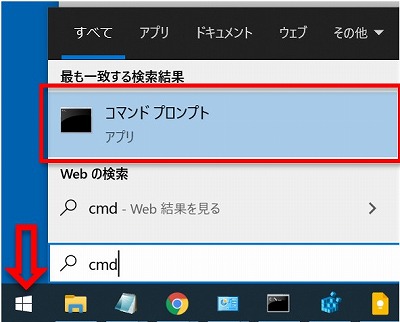 ①Windowsuボタンを押し、スタートメニューが出ている状態で、【cmd】と入力します。
①Windowsuボタンを押し、スタートメニューが出ている状態で、【cmd】と入力します。
②【コマンドプロンプト】を開きます。
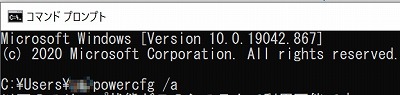 下記コマンドを実行します。
下記コマンドを実行します。
powercfg -a
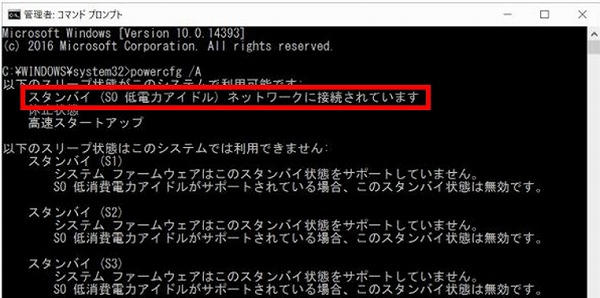 利用可能な一覧に【スタンバイ(S0 低電力アイドル)】がある場合、InstantGo対応端末です。
利用可能な一覧に【スタンバイ(S0 低電力アイドル)】がある場合、InstantGo対応端末です。
InstantGoを無効にする[Windows 10 1909(19H2)以前]
Windows10のバージョンが[Windows 10 1909(19H2)以前]の場合は、レジストリで下記設定を行うとInstantGoを無効化出来ます。
参考:Microsoft:実行している Windows 10 のバージョンを確認する
■設定値
キー:HKEY_LOCAL_MACHINE\SYSTEM\CurrentControlSet\Control\Power
CsEnabledの値を1から0に設定
再起動をすると、【ディスプレイの電源を切る】の設定が出来るようになります。
【InstantGoを無効にする手順(1909以前)】をわかりやすく説明
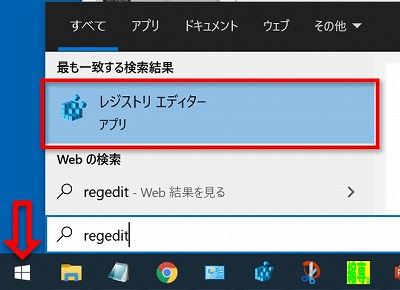 ①Windowsuボタンを押し、スタートメニューが出ている状態で、【regedit】と入力します。
①Windowsuボタンを押し、スタートメニューが出ている状態で、【regedit】と入力します。
②【レジストリエディタ】を開きます。
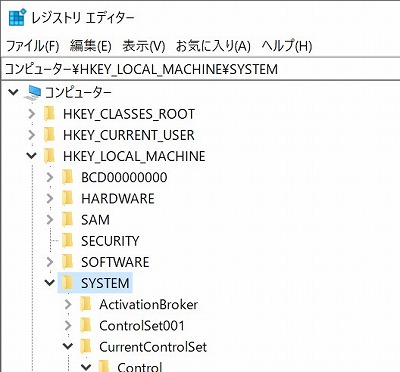 レジストリエディタで以下のフォルダ(キー)を開きます。
レジストリエディタで以下のフォルダ(キー)を開きます。
【HKEY_LOCAL_MACHINE】→【SYSTEM】→【CurrentControlSet】→【Control】→【Power】
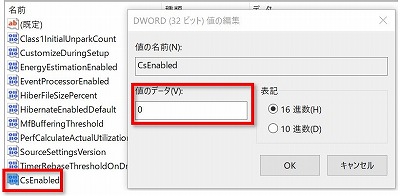 【CsEnabled】を開き、値を1から0へ変更、OKを押します。
【CsEnabled】を開き、値を1から0へ変更、OKを押します。
※CsEnabledが無い場合は、あなたのパソコンがWindows 10 2004(20H1)と思われます。
再起動をすると、【ディスプレイの電源を切る】の設定が出来るようになります。
InstantGoを無効にする[Windows 10 2004(20H1)以降]
Windows10のバージョンが[Windows 10 2004(20H1)以降]の場合は、CsEnabledの設定が機能しません。
CsEnabledの値を追加しても効果ありません。
CsEnabledの代わりに、PlatformAoAcOverrideを追加することにより、InstantGo無効化が可能なようです。
ただし、既知の不具合としてAMD Ryzen 4000搭載PCで不具合が発生することがあるようです。また、未知の不具合が発生する可能性もあります。自己責任!
PlatformAoAcOverrideの設定手順・リスクについては、下記を参考にしてください。。
reddit:Getting back S3 sleep and disabling modern standby under Windows 10 >=2004
■設定値
キー:HKEY_LOCAL_MACHINE\SYSTEM\CurrentControlSet\Control\Power
PlatformAoAcOverrideの値を1から0に設定
※PlatformAoAcOverrideが無い場合は、値を新規追加してください。
再起動をすると、【ディスプレイの電源を切る】の設定が出来るようになります。
ちなみに、PlatformAoAcOverrideはWindows IOT coreでの設定例がMicrosoftで公開されています。
参考:Microsoft:Configure your device to wake on touch
【InstantGoを無効にする手順(2004(20H1)以降)】をわかりやすく説明
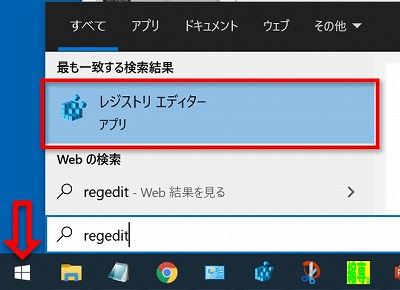 ①Windowsuボタンを押し、スタートメニューが出ている状態で、【regedit】と入力します。
①Windowsuボタンを押し、スタートメニューが出ている状態で、【regedit】と入力します。
②【レジストリエディタ】を開きます。
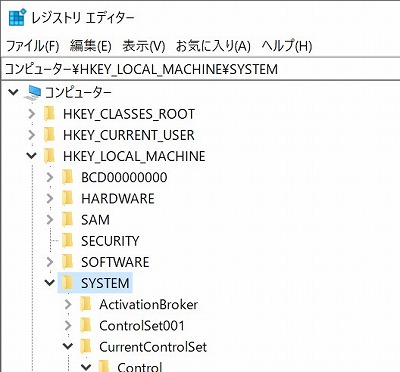 レジストリエディタで以下のフォルダ(キー)を開きます。
レジストリエディタで以下のフォルダ(キー)を開きます。
【HKEY_LOCAL_MACHINE】→【SYSTEM】→【CurrentControlSet】→【Control】→【Power】
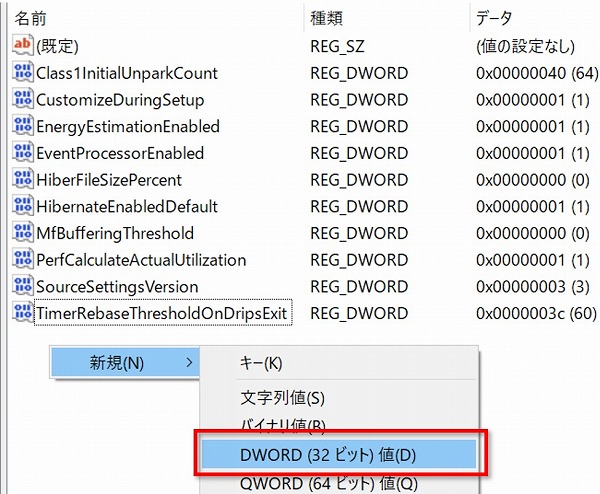 (PlatformAoAcOverrideが無い場合)【右クリック】→【新規】→【DEORD(32ビット)値】を押します。
(PlatformAoAcOverrideが無い場合)【右クリック】→【新規】→【DEORD(32ビット)値】を押します。
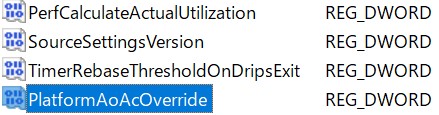 新規追加した【新しい値 #1】を【PlatformAoAcOverride】に変更
新規追加した【新しい値 #1】を【PlatformAoAcOverride】に変更
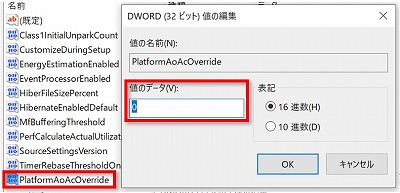 【PlatformAoAcOverride】を開き、値を0にして、OKを押します。
【PlatformAoAcOverride】を開き、値を0にして、OKを押します。
再起動をすると、【ディスプレイの電源を切る】の設定が出来るようになります。
まとめ
Windows 10 1909(19H2)までの設定手順
InstantGoを無効化するためにはレジストリで下記の設定が必要です。
キー:HKEY_LOCAL_MACHINE\SYSTEM\CurrentControlSet\Control\Power
CsEnabledの値を1から0に設定
Windows 10 2004(20H1)以降?の設定手順
CsEnabledは2004(20H1)からMicrosoftによって無効化され機能しなくなりました。ですが別のレジストリ設定で代用できます。
ただしリスクがあるので下記を参考にご自身の判断で設定してください。
reddit:Getting back S3 sleep and disabling modern standby under Windows 10 >=2004
既知の問題:AMD Ryzen 4000搭載PCではブルースクリーンが発生する可能性があります。
設定手順は、下記レジストリ設定です。
キー:HKEY_LOCAL_MACHINE\SYSTEM\CurrentControlSet\Control\Power
PlatformAoAcOverrideの値を0に設定
※PlatformAoAcOverrideが存在しない場合は新たに追加。


コメント